Oki Pro6410 NeonColor Network Guide [de]
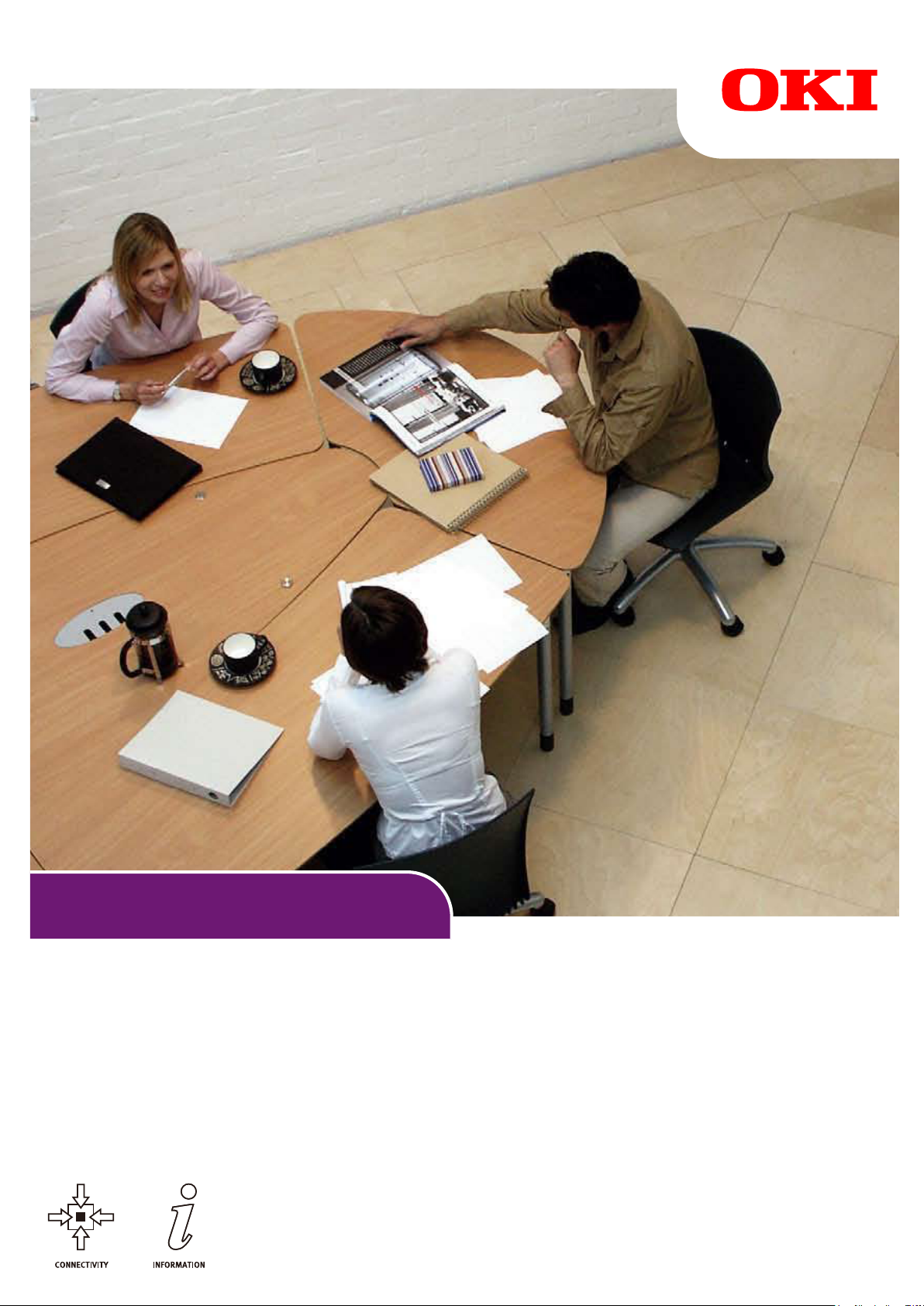
Pro6410 NeonColor
Netzwerkhandbuch
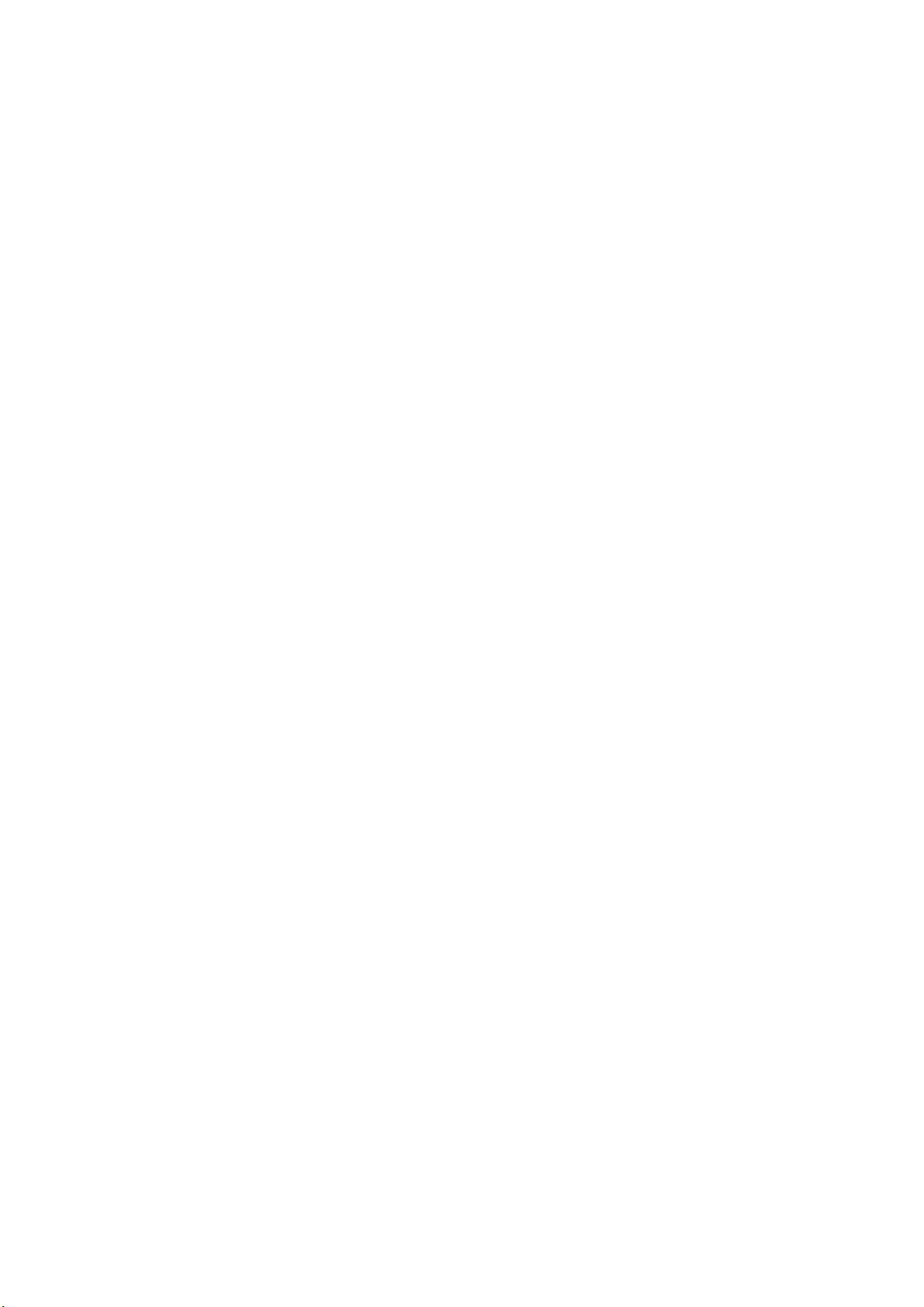
V
ORWORT
Es wurden alle Anstrengungen unternommen, um sicherzustellen, dass die in dieser
Veröffentlichung enthaltenen Informationen vollständig und richtig sind und dem
aktuellsten Stand entsprechen. Der Hersteller übernimmt keinerlei Verantwortung für die
Konsequenzen von Irrtümern, die außerhalb der Kontrolle des Unternehmens liegen.
Zudem kann der Hersteller keine Garantie dafür übernehmen, dass durch andere Hersteller
vorgenommene Änderungen an Software und Geräten, die in diesem Handbuch erwähnt
werden, die Gültigkeit der hierin enthaltenen Informationen nicht beeinträchtigen. Die
Erwähnung von Software-Produkten von Drittherstellern lässt nicht notwendigerweise den
Schluss zu, dass sie vom Hersteller empfohlen werden.
Obwohl größte Sorgfalt darauf verwendet wurde, die hierin enthaltenen Informationen so
akkurat und hilfreich wie möglich weiterzugeben, übernehmen wir keinerlei Garantie
hinsichtlich ihrer Genauigkeit und Vollständigkeit.
Die aktuellsten Treiber und Handbücher finden Sie auf der Website:
http://www.oki.com/printing/
Copyright © 2015. Alle Rechte vorbehalten.
OKI ist eine eingetragene Marke von Oki Electric Industry Co., Ltd.
Microsoft und Windows sind eingetragene Marken der Microsoft Corporation.
Mac und Mac OS sind eingetragene Marken von Apple Computer.
Andere Produkt- und Markennamen sind eingetragene Marken oder Marken der jeweiligen
Unternehmen.
Vorwort > 2
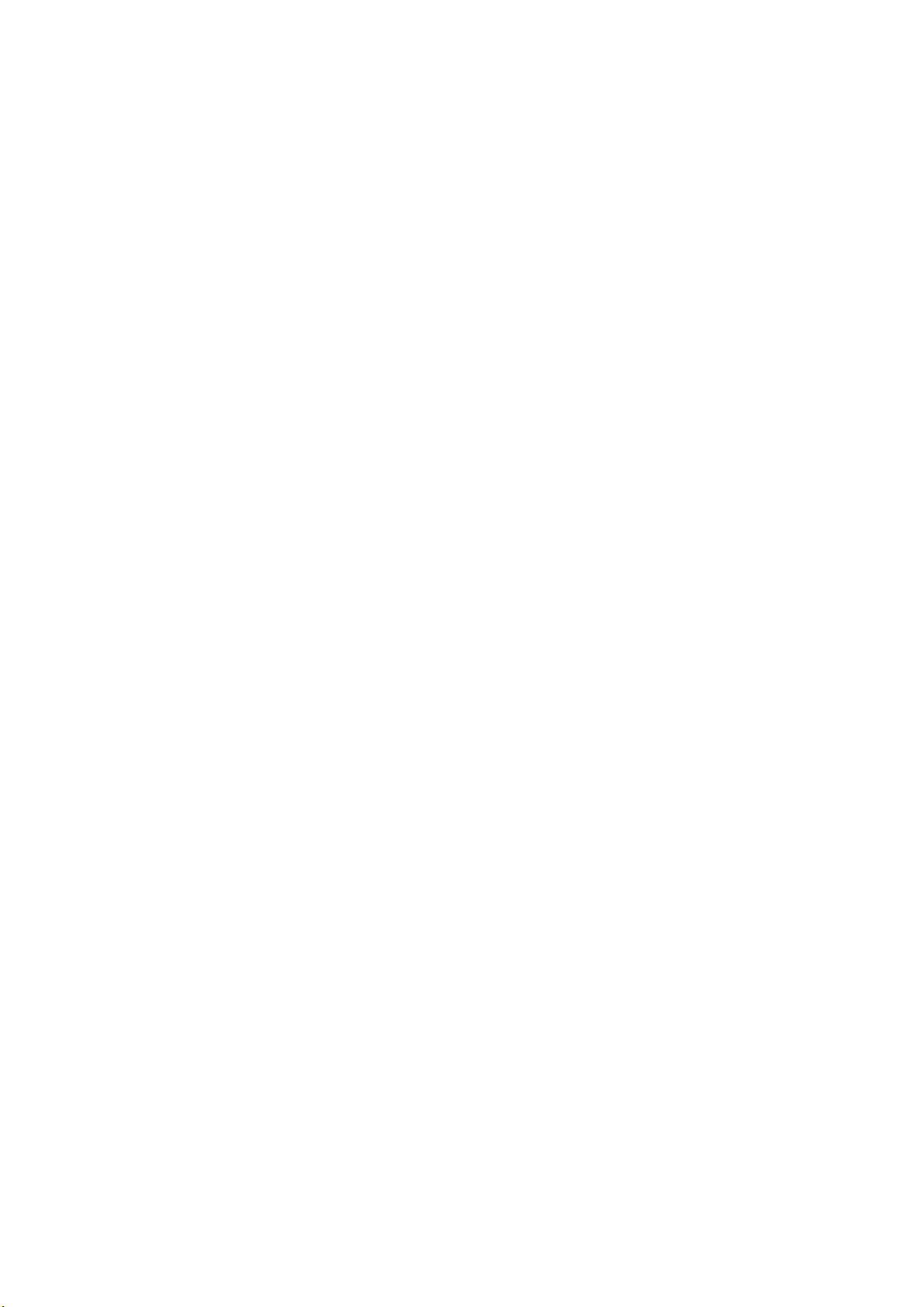
I
NHALT
Vorwort . . . . . . . . . . . . . . . . . . . . . . . . . . . . . . . . . . . . . . . . . . . . . . . . . . .2
Inhalt. . . . . . . . . . . . . . . . . . . . . . . . . . . . . . . . . . . . . . . . . . . . . . . . . . . . .3
Hinweise, Achtung und Vorsicht . . . . . . . . . . . . . . . . . . . . . . . . . . . . . . . .4
Netzwerk-Konfiguration . . . . . . . . . . . . . . . . . . . . . . . . . . . . . . . . . . . . . .5
Einführung . . . . . . . . . . . . . . . . . . . . . . . . . . . . . . . . . . . . . . . . . . . . . . 5
Spezifikationen . . . . . . . . . . . . . . . . . . . . . . . . . . . . . . . . . . . . . . . . . . . 6
Konfigurationseinstellungen . . . . . . . . . . . . . . . . . . . . . . . . . . . . . . . . . . 6
Konfigurations-Dienstprogramme . . . . . . . . . . . . . . . . . . . . . . . . . . . . . . 7
Nutzen Der Netzwerkkarten-konfiguration . . . . . . . . . . . . . . . . . . . . . . . . 7
Start Des Dienstprogramms . . . . . . . . . . . . . . . . . . . . . . . . . . . . . . . . 7
Konfigurieren Der Netzwerkeinstellungen . . . . . . . . . . . . . . . . . . . . . . . 8
Konfigurieren Der Webeinstellungen . . . . . . . . . . . . . . . . . . . . . . . . . . 8
Passwort Ändern . . . . . . . . . . . . . . . . . . . . . . . . . . . . . . . . . . . . . . . . 9
Ändern Der Umgebung. . . . . . . . . . . . . . . . . . . . . . . . . . . . . . . . . . . . 9
Web-Browser verwenden . . . . . . . . . . . . . . . . . . . . . . . . . . . . . . . . . . . .10
Microsoft Internet Explorer . . . . . . . . . . . . . . . . . . . . . . . . . . . . . . . . .10
Standard Benutzername und Passwort . . . . . . . . . . . . . . . . . . . . . . . . .10
Druckereinstellungen Ändern . . . . . . . . . . . . . . . . . . . . . . . . . . . . . . .10
Über TELNET. . . . . . . . . . . . . . . . . . . . . . . . . . . . . . . . . . . . . . . . . . . . .11
Telnet-Konfiguration, Beispiel . . . . . . . . . . . . . . . . . . . . . . . . . . . . . . . . .11
Über SNMP . . . . . . . . . . . . . . . . . . . . . . . . . . . . . . . . . . . . . . . . . . . . . .13
Drucker-Dienstprogramm – Oki LPR . . . . . . . . . . . . . . . . . . . . . . . . . . . .13
Systemanforderungen . . . . . . . . . . . . . . . . . . . . . . . . . . . . . . . . . . . .13
OkiLPR-Dienstprogramm installieren . . . . . . . . . . . . . . . . . . . . . . . . . .14
Deinstallation . . . . . . . . . . . . . . . . . . . . . . . . . . . . . . . . . . . . . . . . . .14
Microsoft Windows . . . . . . . . . . . . . . . . . . . . . . . . . . . . . . . . . . . . . . . . .15
Übersicht . . . . . . . . . . . . . . . . . . . . . . . . . . . . . . . . . . . . . . . . . . . . . . .15
Netzwerkdrucker installieren. . . . . . . . . . . . . . . . . . . . . . . . . . . . . . . . . .15
Nutzung des Oki-Treiberinstallationsprogramms . . . . . . . . . . . . . . . . . .15
Assistenten zum Hinzufügen eines Druckers benutzen . . . . . . . . . . . . . .16
Mac OS X . . . . . . . . . . . . . . . . . . . . . . . . . . . . . . . . . . . . . . . . . . . . . . . . .17
Übersicht . . . . . . . . . . . . . . . . . . . . . . . . . . . . . . . . . . . . . . . . . . . . . . .17
Netzwerkdrucker einrichten . . . . . . . . . . . . . . . . . . . . . . . . . . . . . . . . . .17
Netzwerkkarten-konfiguration Nutzen . . . . . . . . . . . . . . . . . . . . . . . . . . .17
Start Des Dienstprogramms . . . . . . . . . . . . . . . . . . . . . . . . . . . . . . . .17
Konfigurieren Der Ip-adresse . . . . . . . . . . . . . . . . . . . . . . . . . . . . . . .18
Konfigurieren Der Webeinstellungen . . . . . . . . . . . . . . . . . . . . . . . . . .18
Netzwerkkarten-konfiguration Abbrechen . . . . . . . . . . . . . . . . . . . . . . .18
Mit Ihrem Drucker Verbinden . . . . . . . . . . . . . . . . . . . . . . . . . . . . . . . . .19
Mac OSX . . . . . . . . . . . . . . . . . . . . . . . . . . . . . . . . . . . . . . . . . . . . .19
Fehlerbeseitigung . . . . . . . . . . . . . . . . . . . . . . . . . . . . . . . . . . . . . . . . . .21
TCP/IP . . . . . . . . . . . . . . . . . . . . . . . . . . . . . . . . . . . . . . . . . . . . . . . . .21
Der Computer kann die Netzwerk-Schnittstellenkarte nicht finden. . . . . .21
Kann mit LPR und FTP nicht drucken . . . . . . . . . . . . . . . . . . . . . . . . . .21
Falscher Benutzername auf der Bannerseite . . . . . . . . . . . . . . . . . . . . .21
Web-Browser . . . . . . . . . . . . . . . . . . . . . . . . . . . . . . . . . . . . . . . . . . . .22
Microsoft Internet Explorer . . . . . . . . . . . . . . . . . . . . . . . . . . . . . . . . .22
Mozilla Firefox. . . . . . . . . . . . . . . . . . . . . . . . . . . . . . . . . . . . . . . . . .22
Inhalt > 3
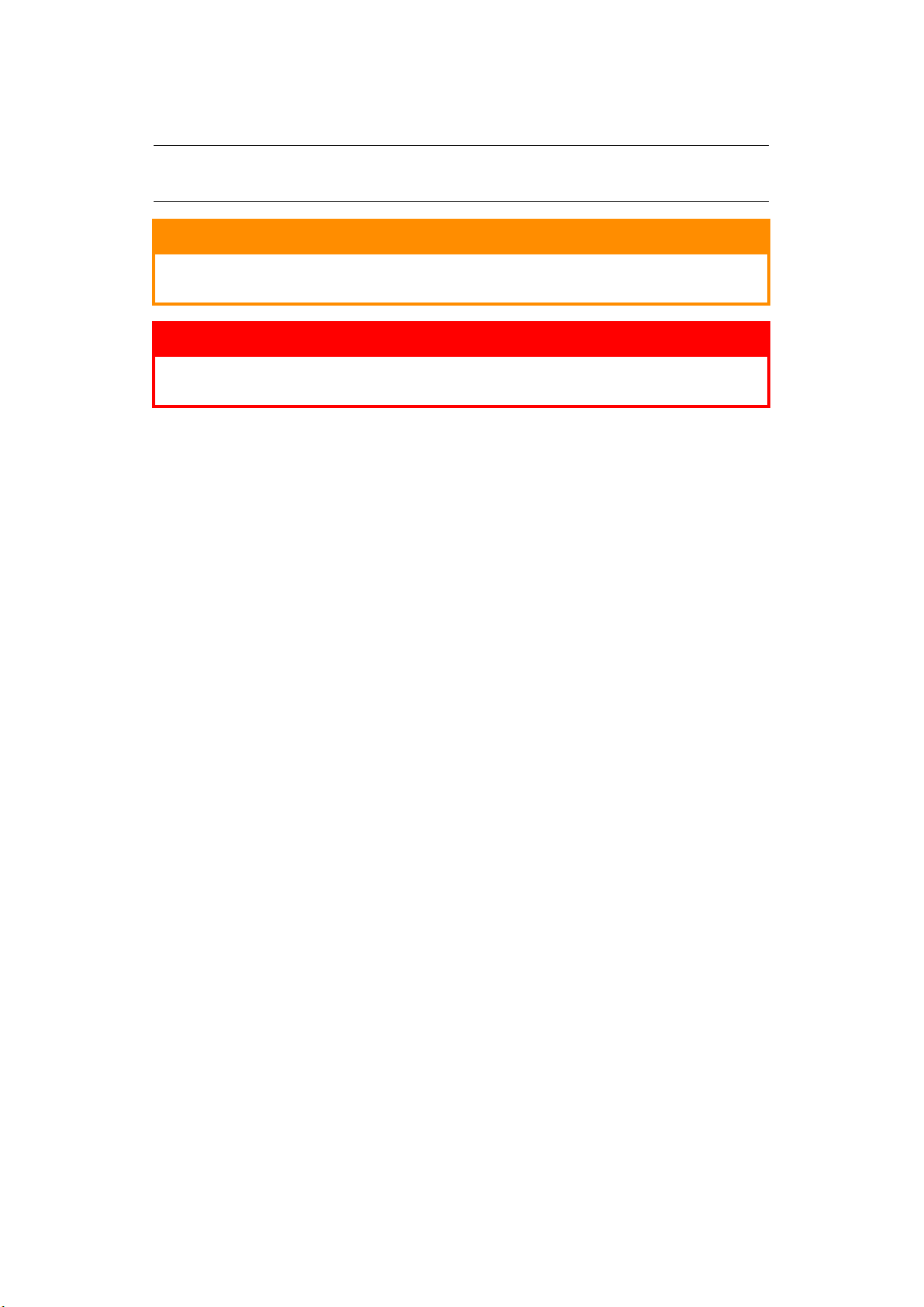
H
INWEISE
, A
CHTUNG UND VORSICHT
HINWEIS
Ein Hinweis enthält zusätzliche Informationen, die den Haupttext ergänzen.
ACHTUNG!
„Achtung“ bietet weitere Informationen, die bei Nichtbeachtung zu
Fehlfunktionen oder Geräteschäden führen können.
WARNUNG!
„Warnung“ bietet weitere Informationen, die bei Nichtbeachtung
zu Verletzungen führen können.
Hinweise, Achtung und Vorsicht > 4
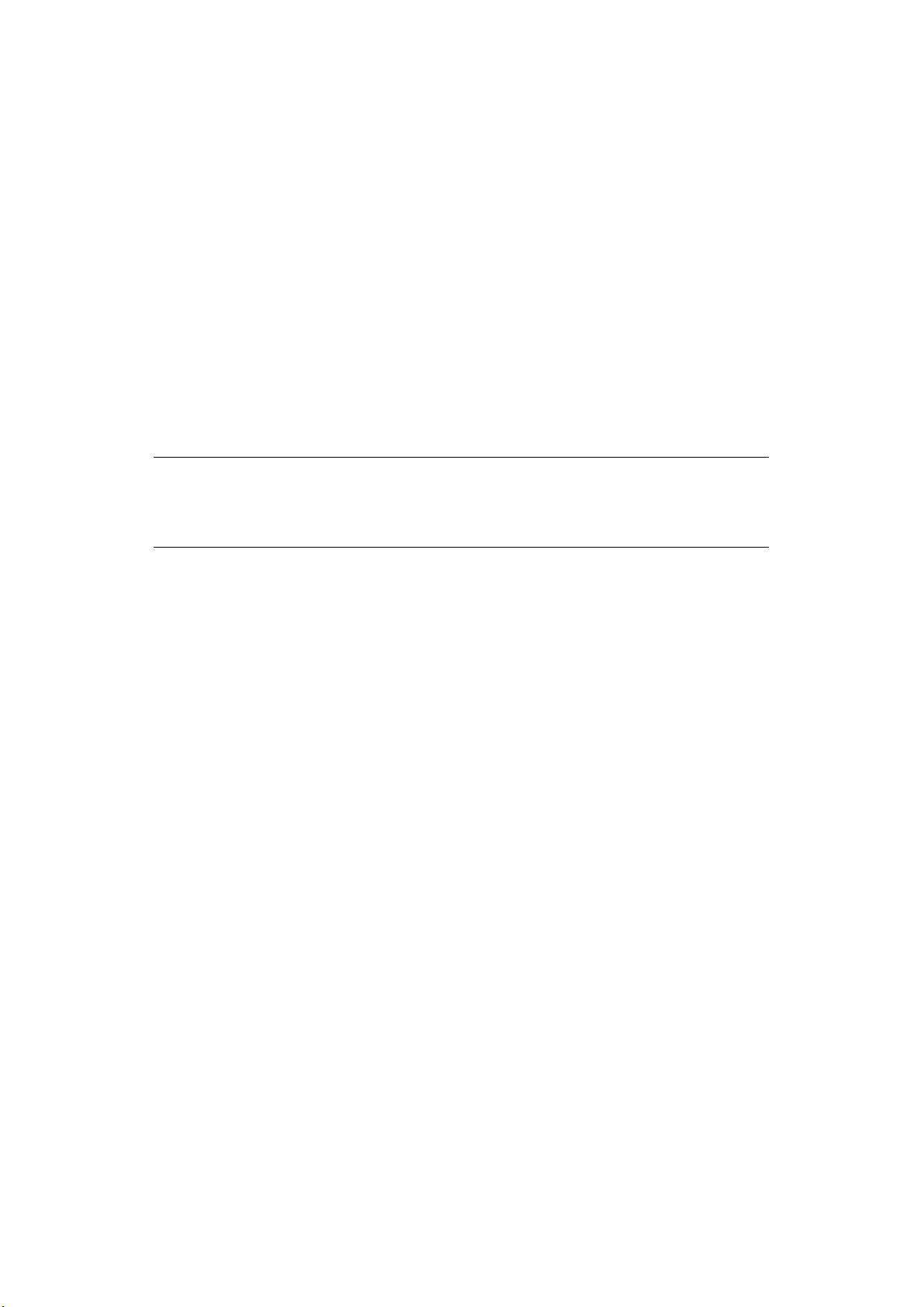
N
ETZWERK
E
INFÜHRUNG
Ihr Gerät umfasst eine schnelle 100BASE-TX/10BASE-T-Netzwerkschnittstelle. Dieses
Handbuch erklärt die Funktionalität der eingebauten Netzwerkschnittstelle. Zugang zur
Vernetzung wird über ein Schnittstellenbedienfeld auf der Rückseite des Geräts
bereitgestellt.
Diese Netzwerk-Schnittstelle unterstützt IEEE802.2, IEEE802.3, Ethernet-II und SNAP,
und kann diese Frame-Typen automatisch entdecken.
Die Schnittstelle unterstützt auch die Haupt-Protokolle wie zum Beispiel TCP/IP, IPX/SPX
(Netware) und NetBEUI.
Dieses Handbuch beschreibt die Spezifikation der Netzwerk-Schnittstelle und einige
Dienstprogramme.
Sie sollten die Emulation über Einstellungen im Menü Drucker zu Auto oder PS einstellen,
bevor Sie das Konfigurationsblatt drucken.
-K
ONFIGURATION
HINWEIS
Nicht alle Hilfsprogramme, Funktionen und Protokolle werden von jedem
Betriebssystem unterstützt. Bitte sehen Sie sich auf Ihrer Support-Website die
neuesten Informationen an.
Netzwerk-Konfiguration > 5
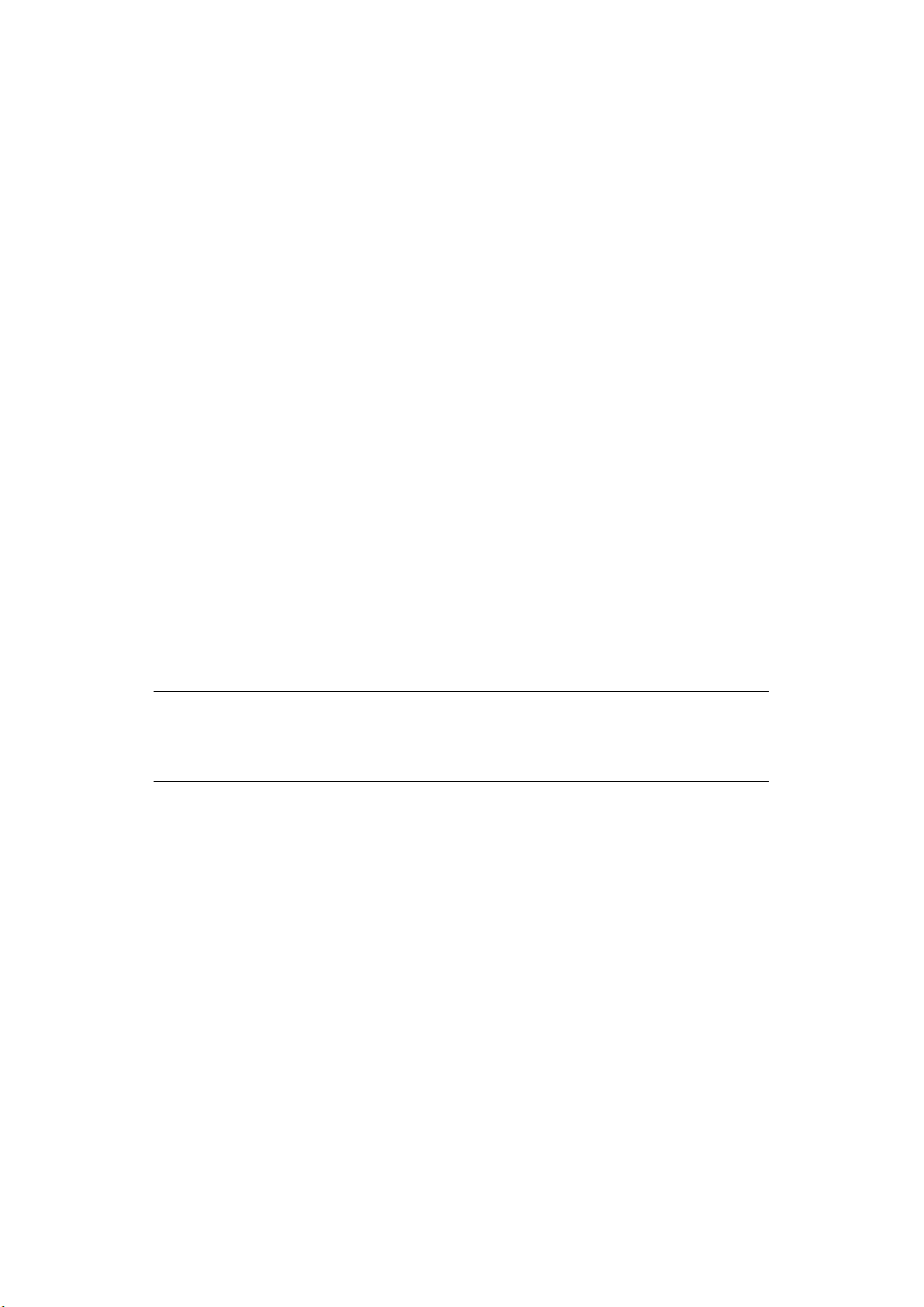
S
PEZIFIKATIONEN
Frame-Typen IEEE 802.2
IEEE 802.3
Ethernet-II, SNAP, Automatisch
NetzwerkSchnittstelle
Netzwerkprotokolle TCP/IP V4, V6
Funktionen Selbstdiagnose-Testausdruck
100BASE-TX
10BASE-T
IEEE 802.1x
Netzwerkschicht: ARP, IP, ICMP
Sitzungsschicht: TCP, UDP
Anwendungsschicht:LPR, FTP, TELNET, HTTP,
I P P, B O O T P, D H C P, S NM P, D N S , S M T P, P O P 3 ,
SLP, Bonjour
IPX/SPX (NetWare)
Ferndruckermodus (bis zu acht Dateiserver
und 32 Warteschlangen)
Druckerservermodus über IPX/SPX (bis zu
acht Druckerserver)
Verschlüsselte Passwörter werden im
Druckerservermodus unterstützt
EtherTalk
NetBEUI
NetBIOS, WINS
SSL/TLS
IPSec
Banner unterstützt
Überwachung und Konfiguration durch Web-
Browser
Mitteilung des Druckerstatus durch E-Mail
HINWEIS
Nicht alle Hilfsprogramme, Funktionen und Protokolle werden von jedem
Betriebssystem unterstützt. Bitte sehen Sie sich auf Ihrer Support-Website die
neuesten Informationen an.
K
ONFIGURATIONSEINSTELLUNGEN
Mit dem eingeschalteten Gerät drucken Sie das Konfigurationsblatt aus:
1. Drücken Sie die Schaltfläche Enter (Enter).
2. Drücken Sie die Menü-Schaltfläche Menu down (Pfeil unten) und danach die
Schaltfläche Enter (Enter), um das Menü Druckdaten auszuwählen.
3. Wählen Sie mit der Schaltfläche Enter (Enter) die Option Konfiguration aus.
4. Drücken Sie die Schaltfläche Enter (Enter) erneut, um das Menü Konfiguration
auszuführen.
5. Drücken Sie nach dem Drucken der Menüübersicht On Line (Online), um das
Menüsystem zu verlassen.
Auf der ersten ausgedruckten Seite der Netzwerk-Informationen, wird die MAC-Adresse
unter Titel „Allgemeine Informationen“ angegeben. Beispiel:
MAC-ADRESSE 00808784E3F1
Die Ethernet-Adresse ist daher: 00:80:87:84:E3:F1
Netzwerk-Konfiguration > 6
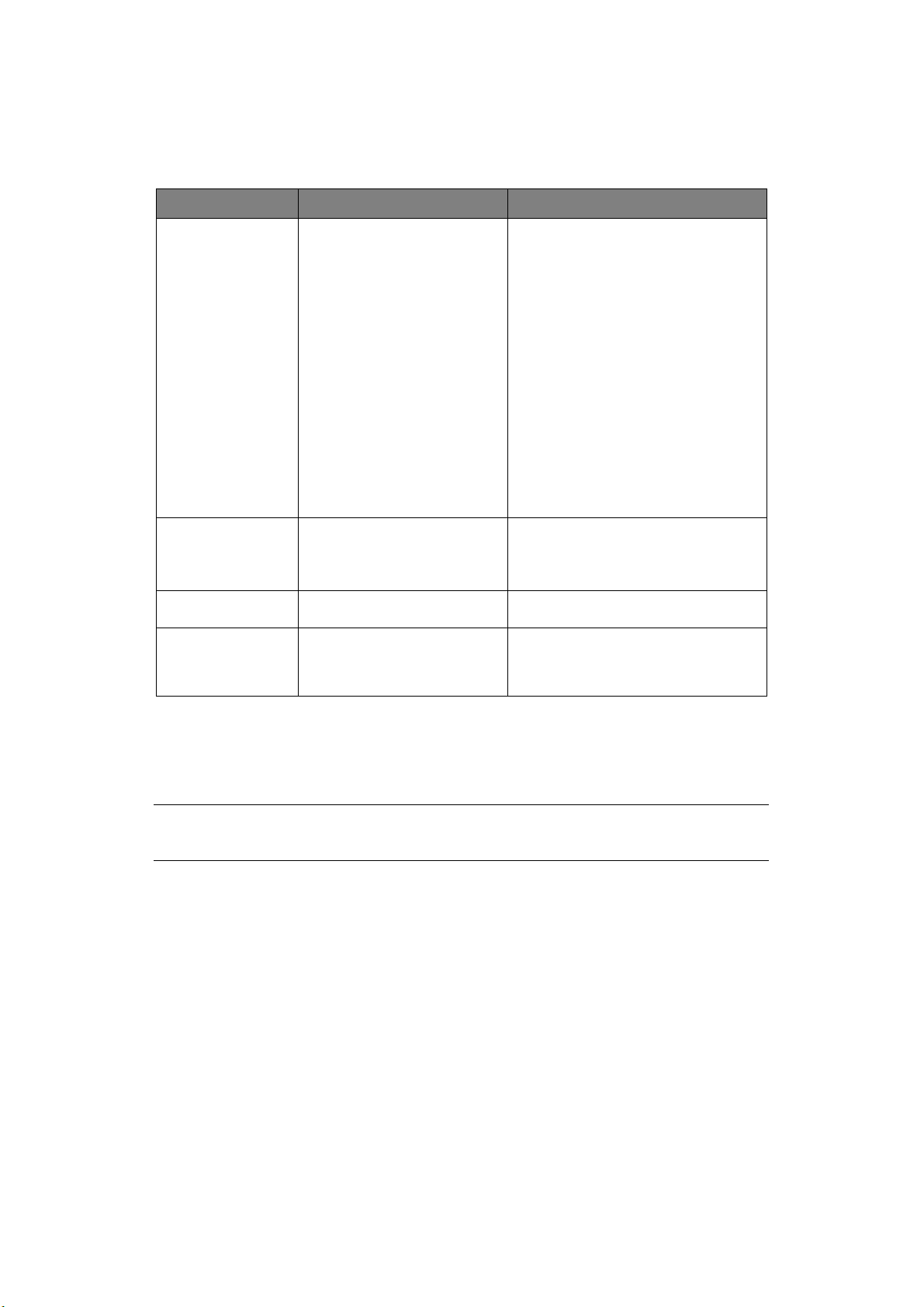
K
ONFIGURATIONS-DIENSTPROGRAMME
Sie können die Netzwerkschnittstelle (NIC) mithilfe einer der folgenden Methoden
konfigurieren:
DIENSTPROGRAMM
NetzwerkkartenKonfiguration
Web-Browser
Telnet Konfigurieren Sie die NIC über
SNMP
FUNKTIONEN SYSTEMANFORDERUNGEN
Konfigurieren Sie die
Netzwerkschnittstelle einfach, ohne
zusätzliche Softwarepakete auf
Ihrem System zu installieren. Sie
können das Folgende einstellen:
>
IP-Adresse, Subnet-Maske und
Gateway für TCP/IP manuell
oder durch DHCP bestimmen.
Konfigurieren Sie die NIC und den
Drucker durch ein Web-Browser,
wie zum Beispiel Microsoft Internet
Explorer oder Mozilla Firefox.
TELNET.
Das Gerät und die Netzwerkkarte
können über SNMP-Anwendungen
gesteuert werden, die von
Drittanbietern entwickeltet wurden.
Windows:
Windows 7 32-bit
Windows 10 32-bit
Windows 10 64-bit
Windows Server 2012 R2
Windows 8.1 32-bit
Windows 8.1 64-bit
Windows Server 2012
Windows 8 32-bit
Windows 8 64-bit
Windows Server 2008 R2
Windows 7 64-bit
Windows Server 2008
Windows Server 2008 x64 Edition
Windows Vista 32-bit
Windows Vista 64-bit
Mac:
OS X 10.8.5 - 10.11
Microsoft Internet Explorer oder
ähnliches.
Betriebssystem, das den Web-Browser
unterstützt.
Drittanbieter haben ein TELNET-
Client-Paket entwickelt.
Drittanbieter haben SNMP-
Anwendungen entwickelt.
N
UTZEN DER NETZWERKKARTEN-KONFIGURATION
Sie können die Netzwerkkarten-Konfiguration nutzen, um das Netzwerk zu konfigurieren.
Um die Netzwerkkarten-Konfiguration verwenden zu können, muss TCP/IP aktiviert sein.
HINWEIS
Dafür sind PC-Administratorrechte erforderlich.
S
TART DES DIENSTPROGRAMMS
1. Legen Sie die DVD-ROM mit der Software in Ihren Computer ein.
2. Klicken Sie auf Run Setup.exe (Setup.exe ausführen).
Wenn das Dialogfenster
Benutzerkontensteuerung
angezeigt wird, klicken Sie auf Ja.
3. Wählen Sie die gewünschte Sprache aus.
4.
Lesen Sie die Endbenutzer-Lizenzvereinbarung durch und klicken Sie auf
Ich stimme zu
5. Wählen Sie Network Software (Netzwerk-Software).
6. Klicken Sie auf Network Card Setup (Netzwerkkarten-Konfiguration).
.
Netzwerk-Konfiguration > 7
